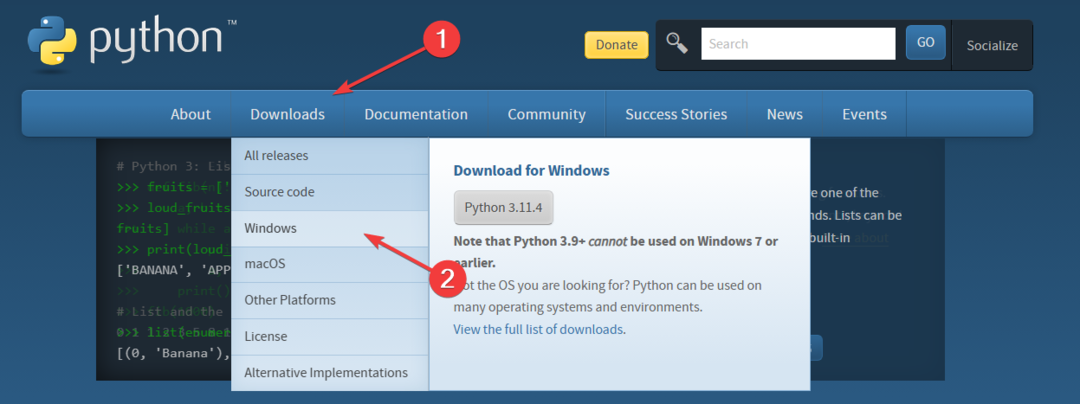Découvrez ce que nos experts ont à dire sur le problème
- Chat GPT est un chatbot développé par OpenAI et a créé une tempête parmi les passionnés de technologie à travers le monde.
- Pour de nombreux utilisateurs, Chat GPT ne fonctionnait pas, ce qui était généralement dû à des cookies de navigateur corrompus ou à des extensions en conflit.
- Pour résoudre les problèmes, assurez-vous d'avoir une connexion Internet stable, désactivez les extensions et effacez les cookies du navigateur, entre autres solutions.
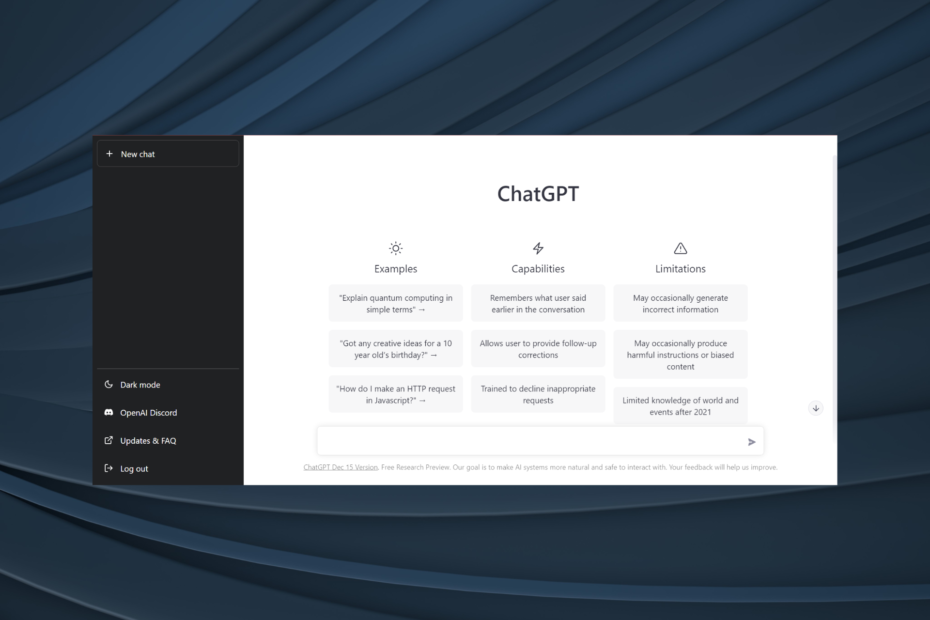
XINSTALLER EN CLIQUANT SUR LE FICHIER DE TÉLÉCHARGEMENT
Ce logiciel réparera les erreurs informatiques courantes, vous protégera contre la perte de fichiers, les logiciels malveillants, les pannes matérielles et optimisera votre PC pour des performances maximales. Résolvez les problèmes de PC et supprimez les virus maintenant en 3 étapes faciles :
- Télécharger l'outil de réparation Restoro PC qui vient avec des technologies brevetées (brevet disponible ici).
- Cliquez sur Lancer l'analyse pour trouver les problèmes Windows qui pourraient causer des problèmes au PC.
- Cliquez sur Tout réparer pour résoudre les problèmes affectant la sécurité et les performances de votre ordinateur.
- Restoro a été téléchargé par 0 lecteurs ce mois-ci.
ChatGPT est un Outil de chat alimenté par l'IA développé par OpenAI. Bien qu'encore dans les premiers jours, il a gagné en popularité, avec des utilisateurs du monde entier essayant la dernière innovation. Cependant, beaucoup ont constaté que ChatGPT ne fonctionnait pas.
ChatGPT permet aux utilisateurs de répondre à leurs questions, qu'il s'agisse de code logiciel, de science et d'histoire, entre autres. Il travaille constamment la base de données en fonction des commentaires des utilisateurs et des interactions. Découvrons pourquoi cela ne fonctionne pas pour vous.
Pourquoi mon ChatGPT ne fonctionne-t-il pas ?
Voici quelques raisons pour lesquelles ChatGPT ne fonctionne pas ou ne se charge pas :
- Problèmes de serveur - Dans certains cas, c'était un problème du côté de ChatGPT, généralement lié au serveur, qui a conduit au problème.
- Trafic élevé – Si de nombreux utilisateurs tentent d'accéder à ChatGPT en même temps, il peut cesser de fonctionner.
- Problèmes avec Internet - Si tu n'ont pas de connexion Internet stable, cela pourrait entraîner des problèmes. Utilisez un Testeur de vitesse Internet pour savoir si c'est bien la raison pour laquelle ChatGPT ne fonctionne pas.
- Cache du navigateur ou cookies corrompus - Un cache de navigateur et des cookies corrompus peuvent également entraîner des problèmes d'ouverture ou d'utilisation d'un site Web, y compris ChatGPT.
Comment réparer ChatGPT ne fonctionne pas ?
Voici quelques astuces simples que nous vous recommandons d'essayer en premier :
- Essayez un autre navigateur pour exécuter ChatGPT. Opera, Chrome, Firefox et Edge sont généralement compatibles avec tous les sites Web, alors essayez-en un.
- Assurez-vous que ChatGPT est disponible dans votre pays. Il y en a encore quelques-uns où il n'est pas disponible et, par conséquent, ChatGPT ne fonctionne pas pour les personnes de ces régions.
- Si l'écran lit, Nous connaissons une demande exceptionnellement élevée. Veuillez patienter pendant que nous travaillons à la mise à l'échelle de nos systèmes., attendez un moment que ChatGPT soit à nouveau opérationnel. Le chatbot est devenu un outil populaire et connaît un trafic élevé dans le monde entier. Donc, vous voudrez peut-être essayer de l'utiliser une autre fois, disons dans quelques heures environ.
Si rien de tout cela ne vous aide, passez à ceux répertoriés ci-dessous.
NOTE
Les étapes ici concernent Google Chrome. Cependant, si vous utilisez un autre navigateur, le processus est similaire.
1. Effacer les cookies
- Cliquez sur les points de suspension près du coin supérieur droit et choisissez Paramètres.

- Sélectionner Confidentialité et sécurité dans le volet de navigation, puis cliquez sur Cookies et autres données du site.

- Cliquez sur Voir toutes les données et autorisations du site.

- Rechercher openai.com dans le champ de texte, puis cliquez sur le Supprimer icône pour le site Web.

- Encore une fois, cliquez Clair dans l'invite de confirmation.

C'est ça! Maintenant, relancez le navigateur et vérifiez si ChatGPT commence maintenant à fonctionner sur votre PC.
3. Désactiver toutes les extensions
- Clique sur le Rallonges icône, puis sélectionnez Gérer les extensions dans le menu déroulant.

- Maintenant, désactivez la bascule pour toutes les extensions répertoriées ici.

- Vérifiez si ChatGPT fonctionne maintenant. Si c'est le cas, commencez à les activer un par un jusqu'à ce que le problème réapparaisse. Dès que c'est le cas, l'extension activée en dernier a déclenché le problème.
- Alors, cliquez sur le Retirer bouton en dessous.

- Encore une fois, cliquez sur Retirer dans l'invite de confirmation.

Au cas où ce ne seraient pas les cookies, vérifiez si vous avez installé des extensions en conflit et supprimez-les. Cela devrait faire l'affaire pour la plupart lorsque ChatGPT ne fonctionne pas.
- Comment accéder et utiliser ChatGPT en Italie [Quick Bypass]
- Erreur ChatGPT dans Body Stream: qu'est-ce que c'est et comment y remédier ?
- Comment intégrer ChatGPT à Word [moyens les plus rapides]
Si rien ne fonctionne, il est préférable que vous contactiez Prise en charge de ChatGPT et leur demander conseil. Il y a une boîte de discussion sur le site Web d'assistance pour créer un ticket, mais ne vous attendez pas à une réponse rapide de leur part.

C'est ça! Avec des solutions, vous pouvez résoudre les problèmes si ChatGPT ne fonctionne pas. Cependant, s'il s'agit d'un problème de réseau ou de vitesse, découvrez comment vous pouvez augmenter la vitesse d'Internet en un rien de temps.
N'oubliez pas de partager votre avis sur ChatGPT dans la section des commentaires ci-dessous. En outre, supprimez toutes les autres solutions que vous connaissez.
Vous avez toujours des problèmes? Corrigez-les avec cet outil :
SPONSORISÉ
Si les conseils ci-dessus n'ont pas résolu votre problème, votre PC peut rencontrer des problèmes Windows plus profonds. Nous recommandons télécharger cet outil de réparation de PC (évalué Excellent sur TrustPilot.com) pour y répondre facilement. Après l'installation, cliquez simplement sur le Lancer l'analyse bouton puis appuyez sur Tout réparer.
![Auto-GPT vs. ChatGPT: lequel est le meilleur? [Principales différences]](/f/a419776210c0186b20d54dddc72e7836.png?width=300&height=460)